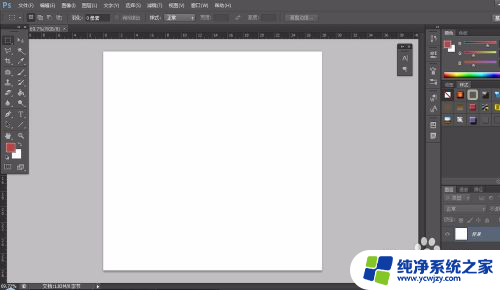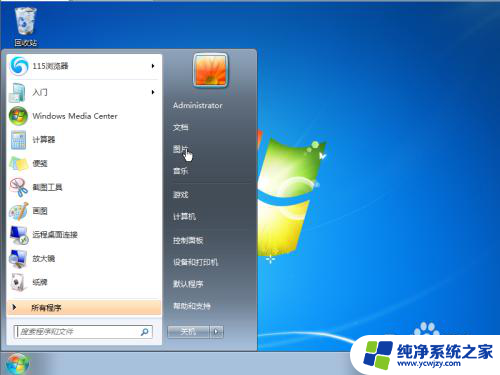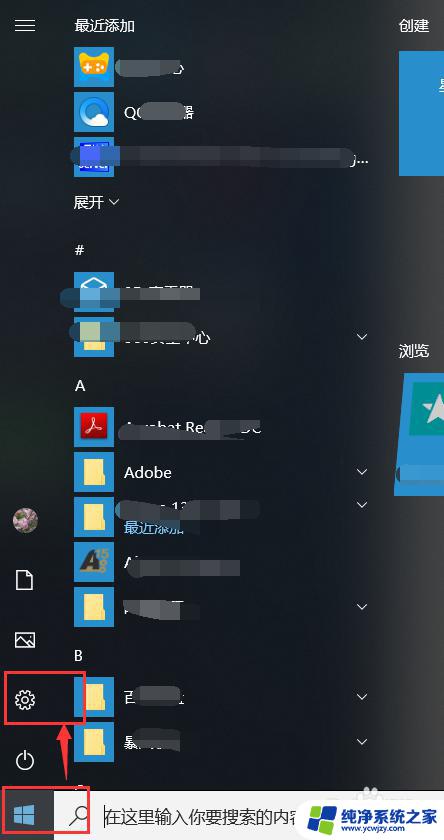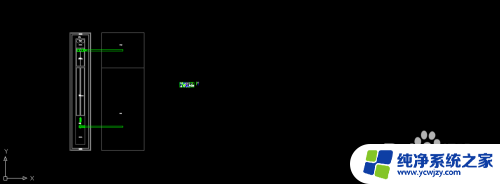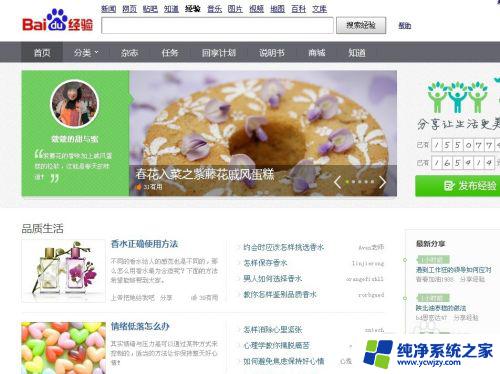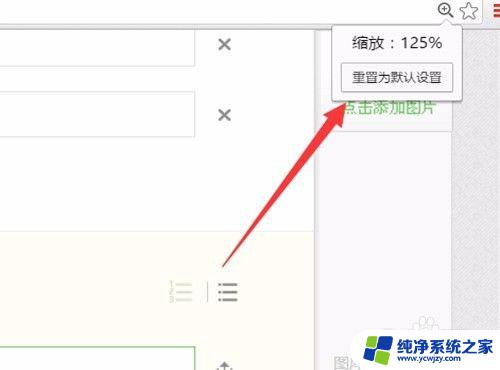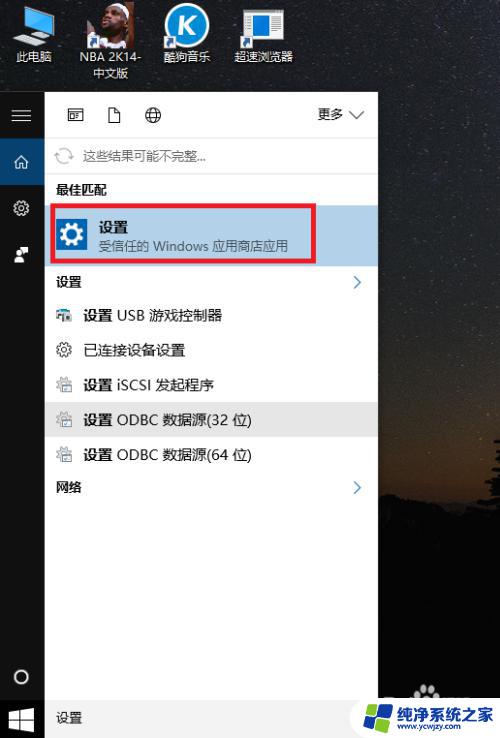ProE怎么设置鼠标滚轮缩放?最简易教程分享
proe怎么设置鼠标滚轮缩放,在当今数字化时代,电脑已经成为我们工作和生活中不可或缺的工具,而在使用电脑时,鼠标作为人机交互的重要设备之一,其功能的灵活性和便捷性对于提高工作效率起着至关重要的作用。而其中鼠标滚轮缩放功能更是在浏览网页、查看图片、编辑文档等场景中扮演着不可或缺的角色。我们如何设置鼠标滚轮缩放功能呢?本文将为您详细介绍proe软件中如何设置鼠标滚轮缩放,为您提供更加便捷的操作体验。
具体方法:
1.一、首先打开软件,点击“文件”命令,点击“选项”命令,进入软件配置设置器。
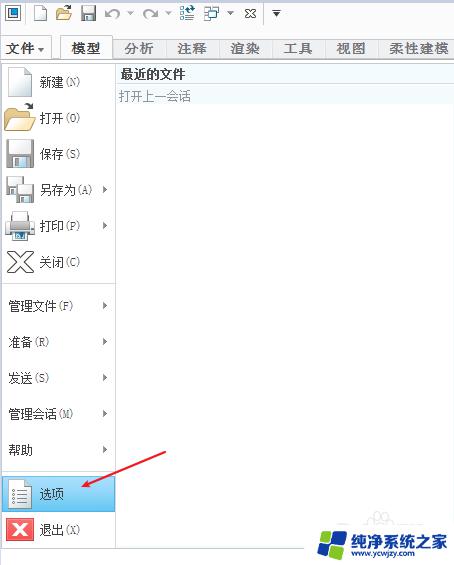
2.二、在左侧点击“配置编辑器”,然后在左下方点击“添加”命令。
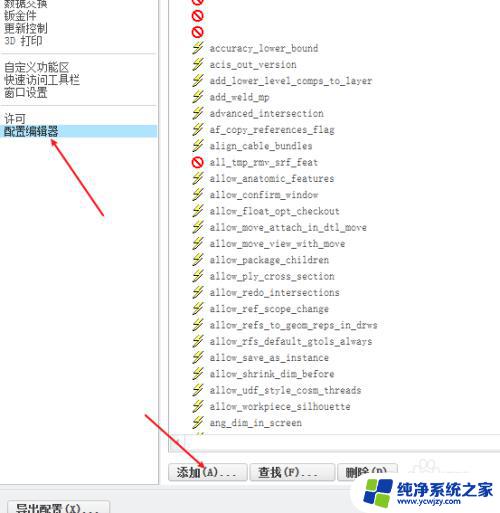
3.三、在弹出窗口中输入选项名称“use_inverted_mousewheel_zoom”,然后在选项值中输入“yes”,然后点击“确定”。
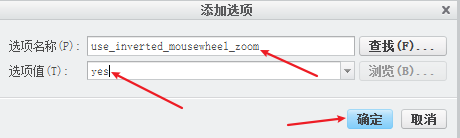
4.四、此时,我们在右侧下拉。找到“use_inverted_mousewheel_zoom”,确认已正确添加,然后点击“确定”。

5.五、在弹出的界面点击“确定”,然后会弹出config文件的保存界面。注意config文件的保存位置要和软件config存放位置相同,如下图,最后点击“确定”,关闭软件重新打开,会发现鼠标滚轮缩放方式完成了调整。
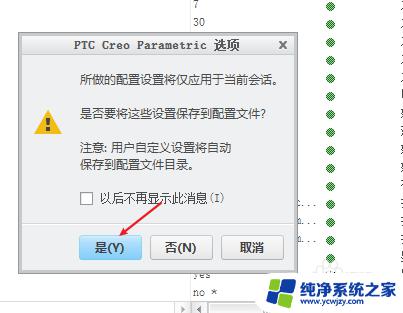
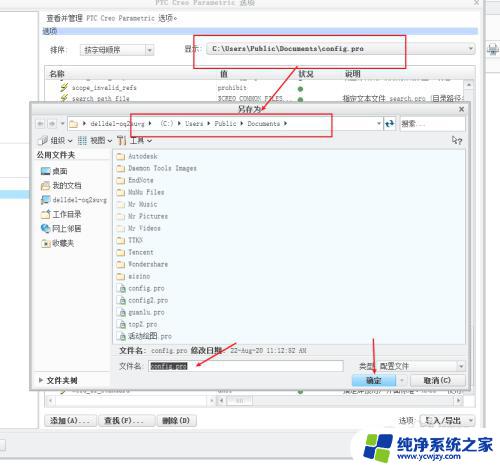
以上就是ProE如何设置鼠标滚轮缩放的全部内容,如果出现这种现象,不妨根据以上方法尝试解决,希望对大家有所帮助。